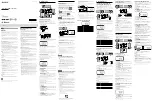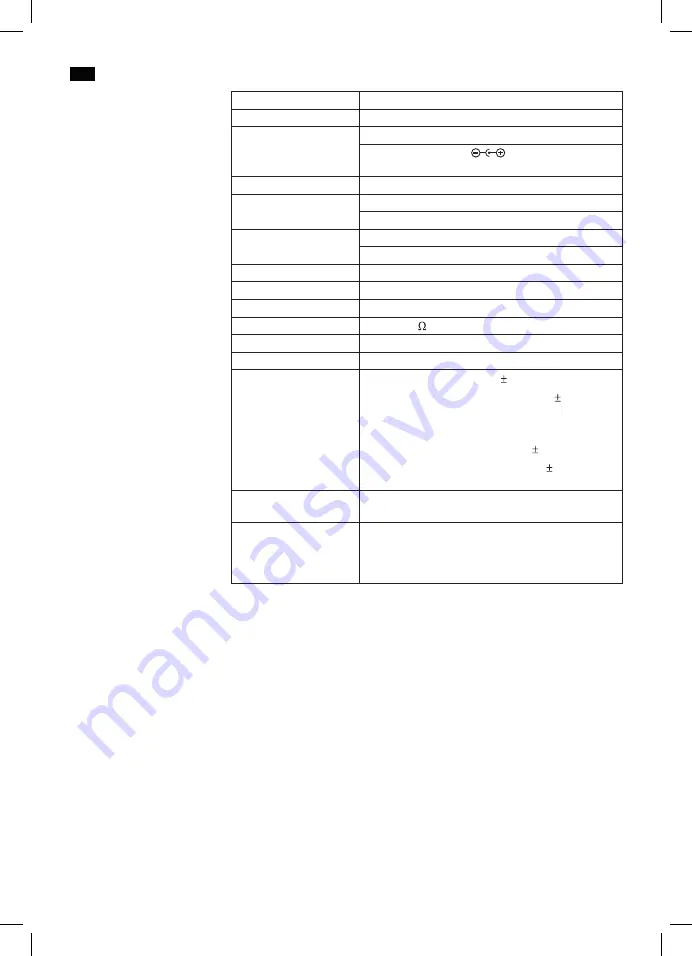
6
Deutsch
DVD4556LCD_IM
16.12.16
Technische Daten
Geräteart
DVD Car Cinema
Modell
DVD 4556 LCD
Stromversorgung
DC 9 V, 1,5 A
AC 100 – 240 V, 50 / 60 Hz,
(Wechselstromadapter nicht im Lieferumfang enthalten)
Leistung
<15 W
Abmessungen (B x H x T)
DVD Monitor: 222 mm x 169 mm x 38 mm
LCD Monitor: 222 mm x 169 mm x 21 mm
Gewicht
DVD Monitor: ca. 0,71 kg
LCD Monitor: ca. 0,43 kg
Laser
Halbleiter-Laser
Signal
PAL / NTSC
Signal-Rauschabstand
>=80 dB
Video-Ausgang
1,0 V (P-P) 75
Analoger Audio-Ausgang 1,0 V (rms)
Betriebsumgebung
0 °C bis 40 °C, ebener Untergrund
Kompatible Medien
■
DVD-Video (DVD Disc, DVD R / RW)
■
MPEG-4 Video (von CD / DVD Disc, DVD R / RW,
CD-R / RW)
■
Audio CD (von CD Disc, CD-R / RW)
■
Video CD (von CD / DVD Disc, DVD R / RW)
■
MP3 Dateien (von CD / DVD Disc, DVD R / RW,
CD-R / RW)
Regionalcode
2 (= Europa, Grönland, Südafrika, Ägypten und Naher
Osten, Japan)
Zubehör
Strom- / AV-Verbindungskabel, Fernbedienung (inkl.
Batterie), Kabel für die Stromversorgung am Fahrzeug
Zigarettenanzünder, 4 x Befestigungsgurte, 2 x Stereo
Kopfhörer
Hinweis zur
Richtlinienkonformität
Hiermit erklärt der Hersteller, dass sich das Gerät DVD 4556 LCD in Übereinstimmung mit
den folgenden Anforderungen befindet:
• Europäische Niederspannungsrichtlinie 2014 / 35 / EU
• EU-Richtlinie für elektromagnetische Verträglichkeit 2014 / 30 / EU
• Ökodesign Richtlinie 2009 / 125 / EG
• RoHS-Richtlinie 2011 / 65 / EU